
こんにちは!
テクニカルコンサルティングチームの古堅です。
Reveal で始めるデータ分析の基本シリーズ、第8回目!
今回は、Reveal スターターキットのデータを kintone で管理し、 CData Sync を活用してデータを読み込み、Reveal で可視化する方法について記事にしました。
kintone とは
開発の知識がなくても自社の業務に合わせたシステムをかんたんに作成できる、サイボウズのクラウドサービスです。業務アプリを直感的に作成でき、チーム内で共有して使えます。
kintone で Reveal スターターキットのアプリ (データ登録) を作成
Reveal で管理するデータを kintone アプリとして作成します。
Reveal スターターキットで取り扱う "購入情報"、"商品情報"、"顧客情報"、"営業担当情報" をそれぞれアプリ化しました。
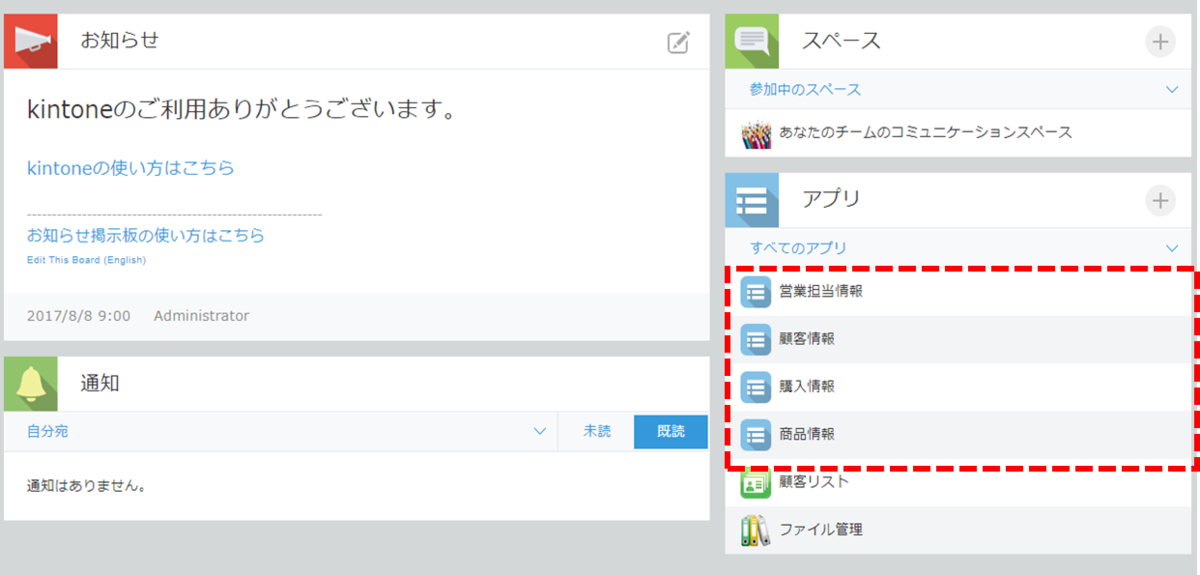
作成したアプリの例 (購入情報)
こちらが kintone で作成したアプリです。
日常的に入力するデータとして、購入情報入力アプリを作りました。
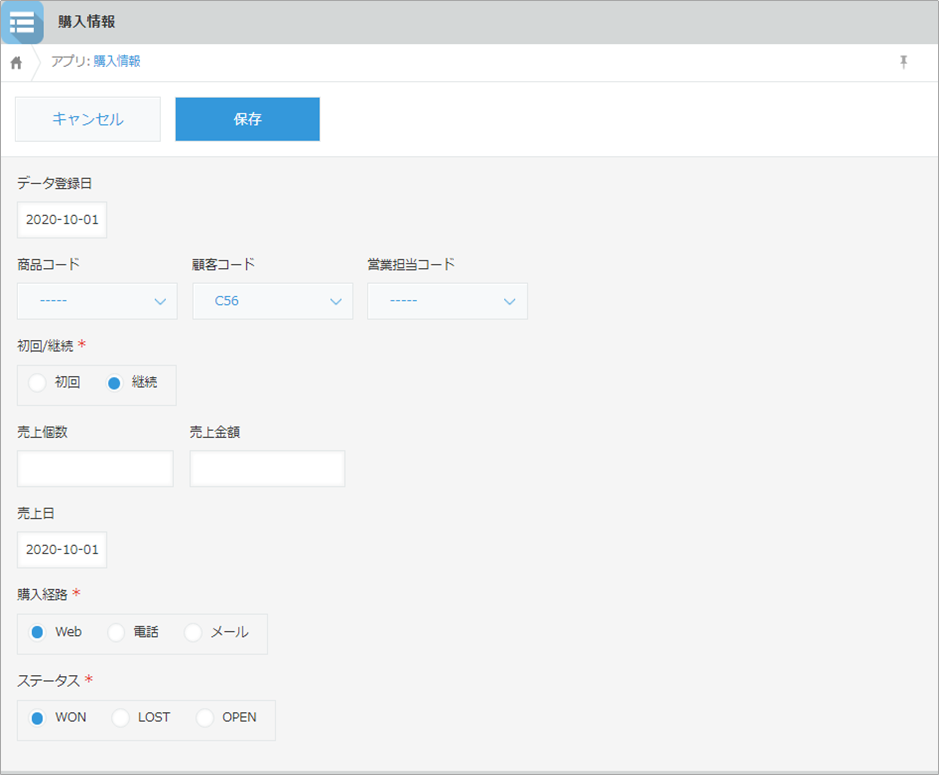
CData Sync から kintone のデータを読み込む
kintone と接続
kintone のアカウント情報を入力します。
下記 3 項目を記入するだけで、非常に簡単に kintone のデータを取得することが出来ます。
- URL ... https://あなたのサブドメイン.cybozu.com の形式で入力します。
- User ... ログインID (メールアドレス等)
- パスワード ... 登録時のパスワードを記入します。
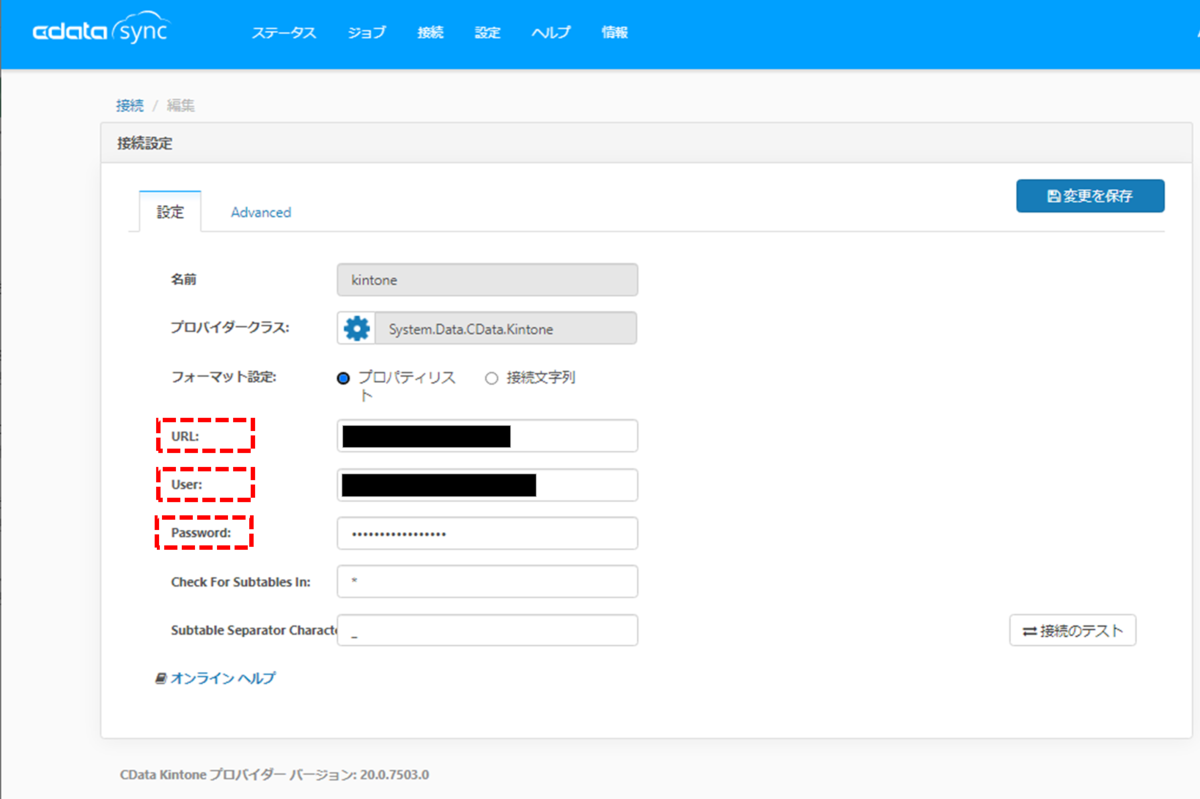
接続のテスト確認
"接続のテスト" をクリックして接続できることを確認します。
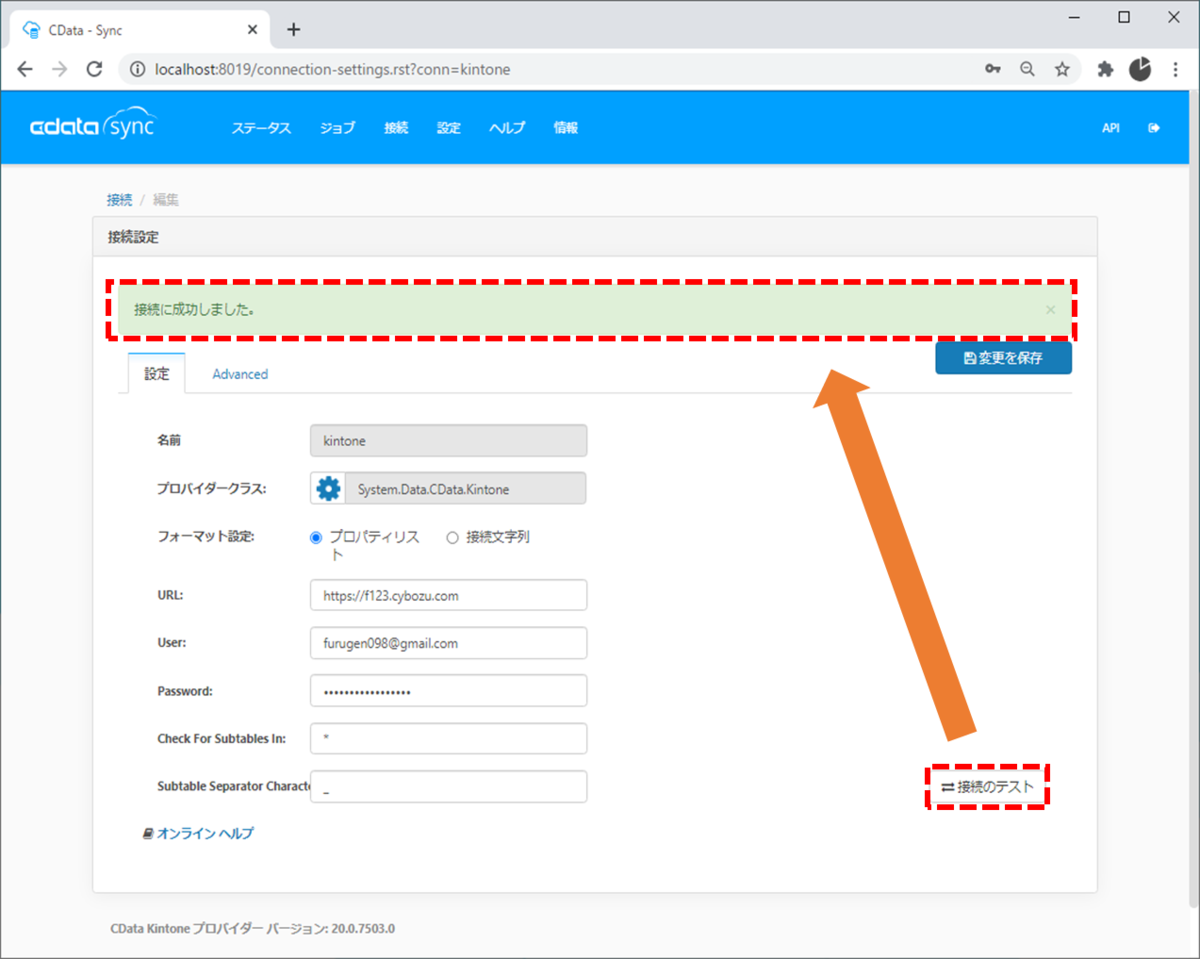
kintone で取得するデータを選択
データソースとして kintone を選び、同期したいテーブルの一覧を表示すると、
kintone 登録しているアプリが、それぞれ 1 テーブル単位で読み込むことができます。
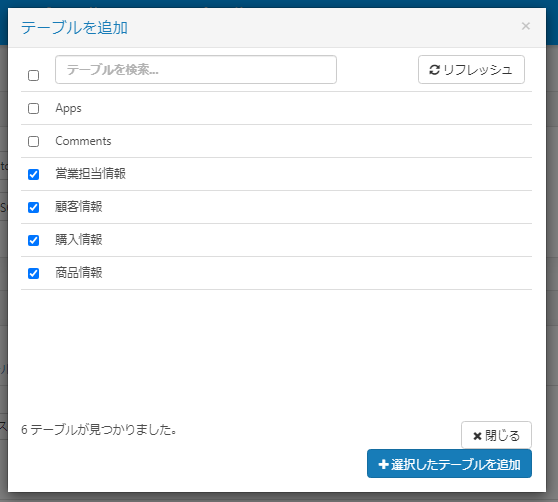
kintone のデータを DWH に登録
kintone のデータを DWH に登録します。
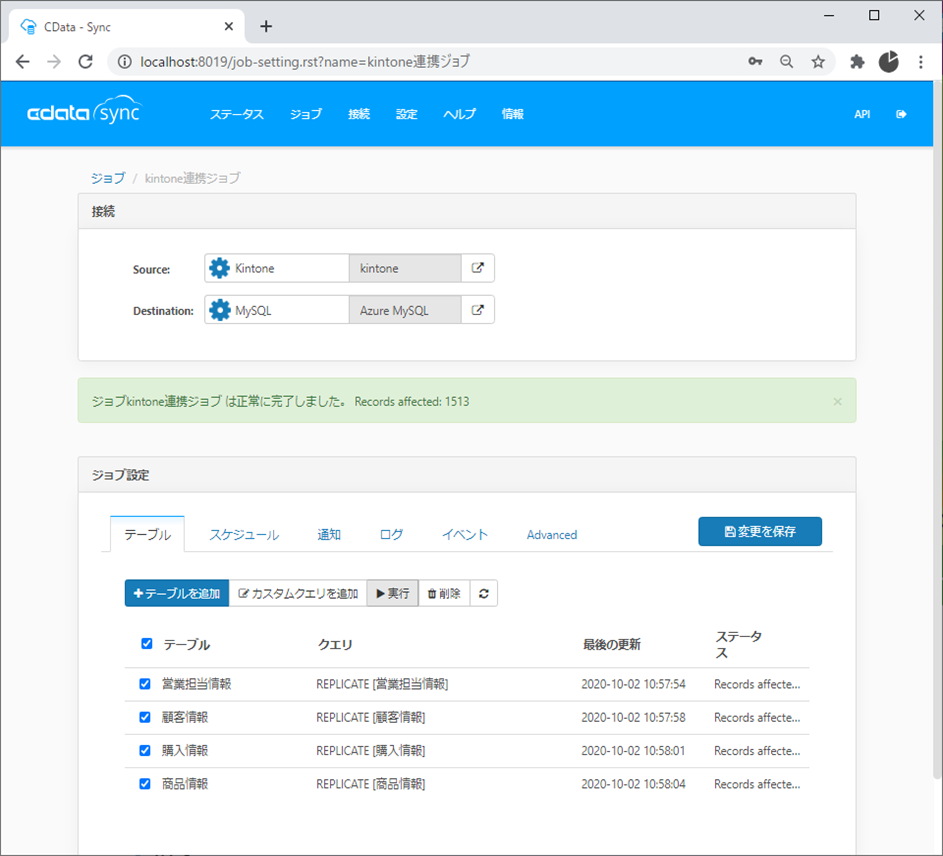
Reveal から DWH に接続
DWH に接続し kintone のデータを選択
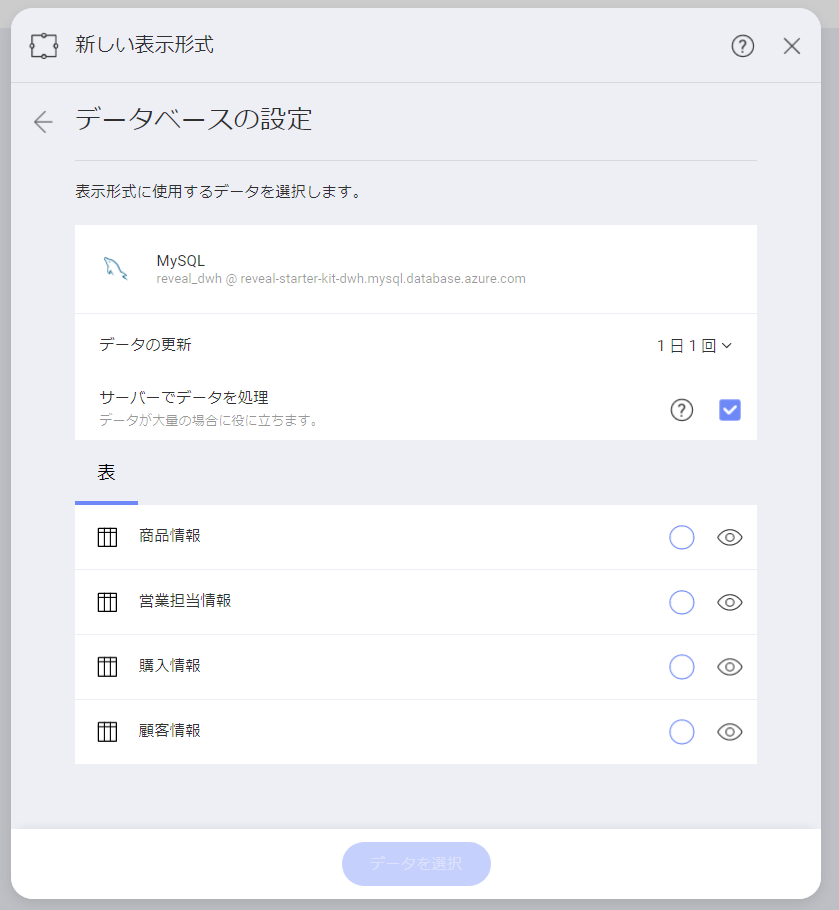
ダッシュボードを作成
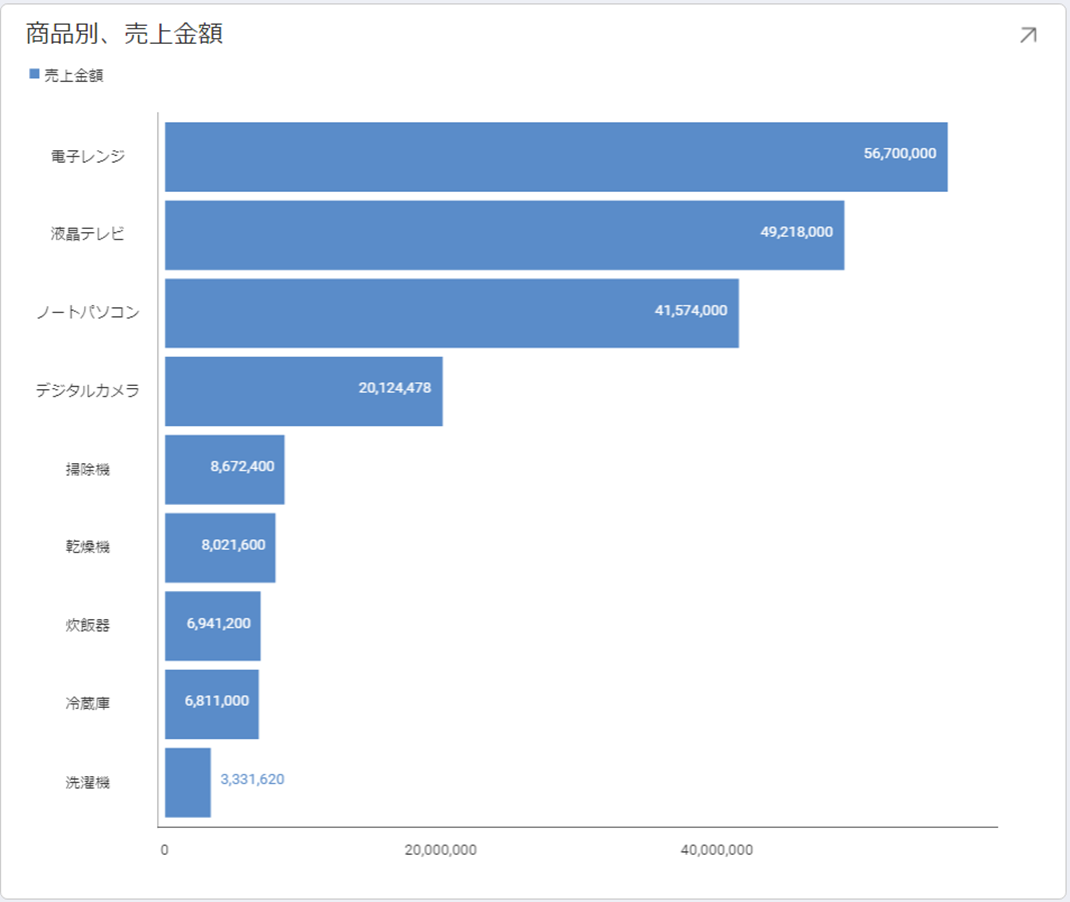
Reveal で kintone のデータを読み込むと、フィールド一覧に kintone 側で自動で作成される "作成者"、"更新者" や "Modified At"(変更日付) が表示されます。これらも Reveal で表示したりフィルタすることも出来ます。例えば、1週間以内に変更があったレコードのみ表示など
ダッシュボードリンク機能で Reveal -> kintone へのリンクを作成
Reveal は別のダッシュボードや、特定のURLにジャンプする仕組みを提供しています。
この機能を活用すると、例えば Reveal のダッシュボードから、 kintone の画面へのリンクを設定することが出来ます。
それでは、対象の商品を選択した場合に kintone の詳細画面を表示する流れを作ってみます。
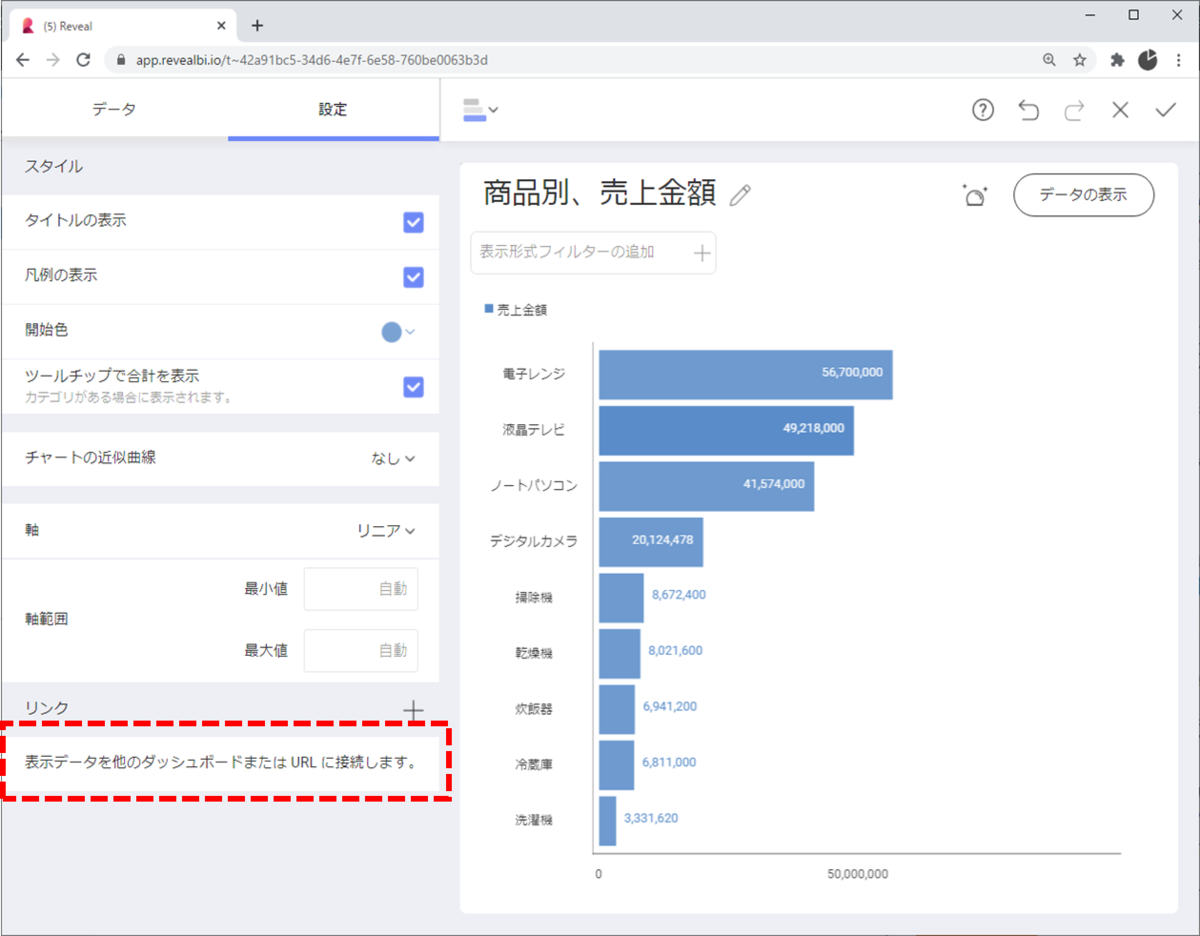
kintone のレコード詳細ページのURLは下記のようになっていますので、
https://あなたのサブドメイン.cybozu.com/k/アプリ番号/show#record=レコード番号
レコード番号を下記のように、動的に書き換えることができます。
https://あなたのサブドメイン.cybozu.com/k/アプリ番号/show#record=[RecordId]
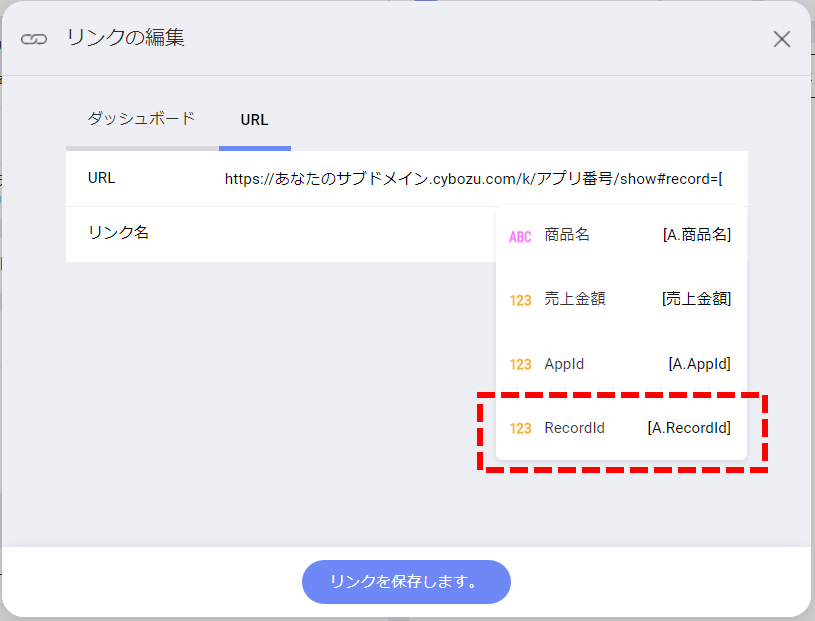
上記を設定が終わり、ダッシュボード上で対象レコードを選択すると、 "kintone を開く" がポップアップ表示されます。
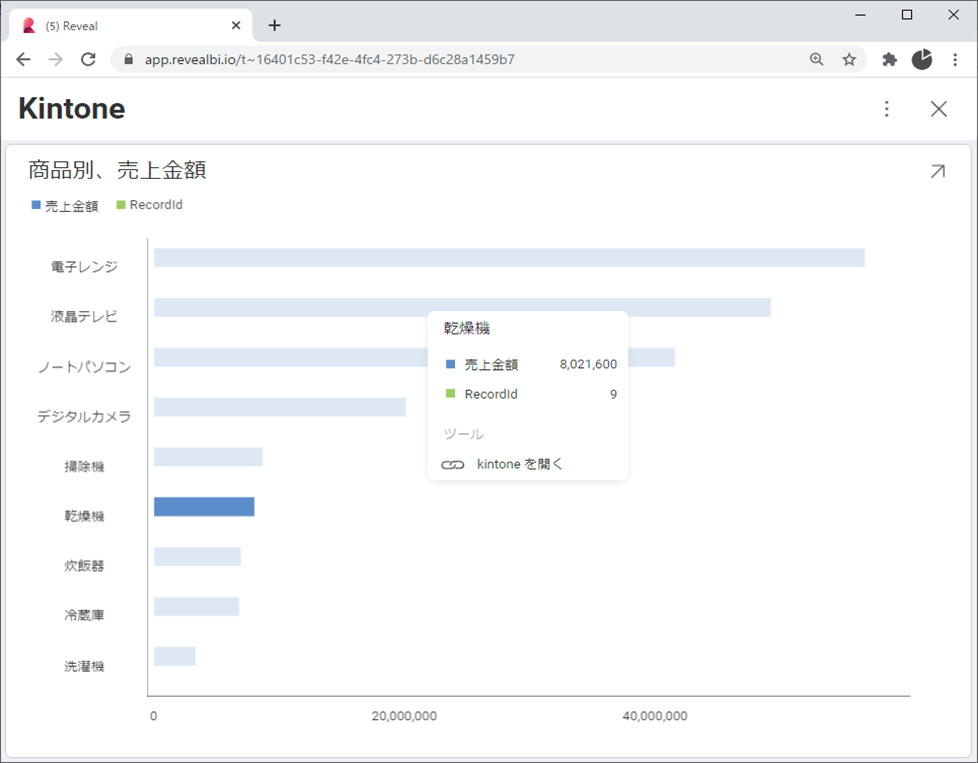
クリックすると、動的に生成された URL へジャンプすることが出来ます。
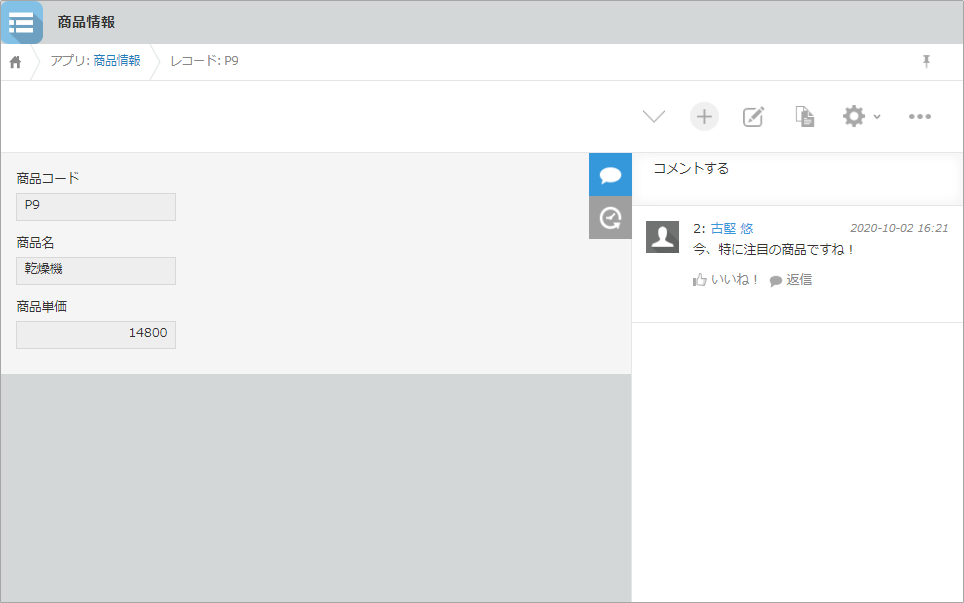
Reveal スターターキットのご紹介
データ分析/可視化が出来る Reveal ですが、スターターキットをご用意しています。
スターターキットに含まれる3つのファイル
- ステップ・バイ・ステップで手順を解説したマニュアル
- サンプルデータ (エクセル)
- ダッシュボードレイアウトの定義ファイル
サンプルデータには、さまざまな「気付き」をちりばめています。
ステップバイステップでダッシュボードを構築するマニュアルがありますが、
スターターキットを進めていく上で、
- データが示しているのは何か?
- データを違うグラフで表現することで、別の気付きが得られないか?
- 原因は何か?どういう仮説が考えられるか?
- 自分のビジネスに当てはめた場合、どうなるか?
などを意識して進めて頂くとより良いデータ分析の効果が得られるかと思います。
ぜひ Reveal スターターキットをお試しください!
ダウンロードはこちらから
バックナンバー
【Revealで始めるデータ分析の基本】過去の連載はこちらから


